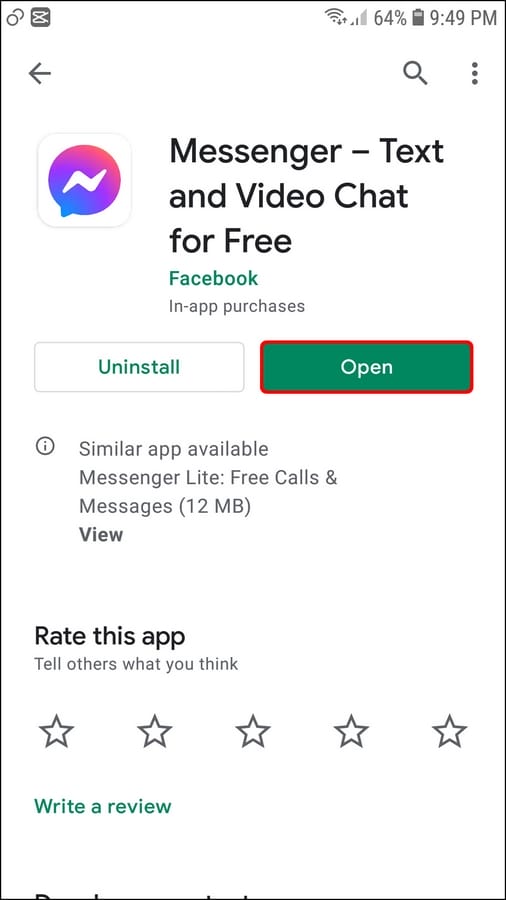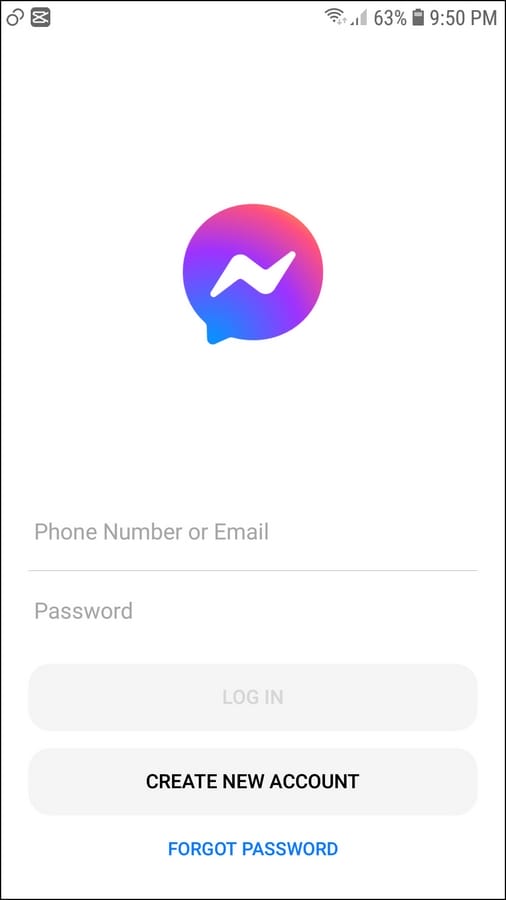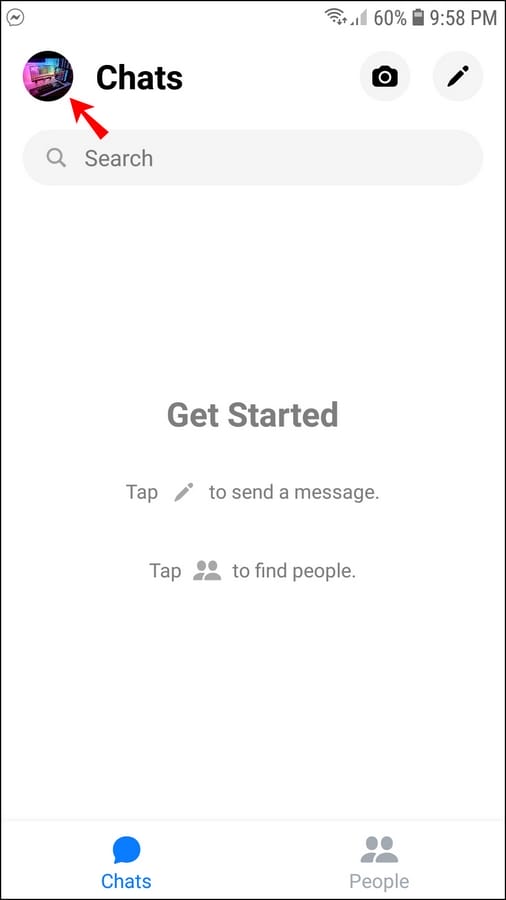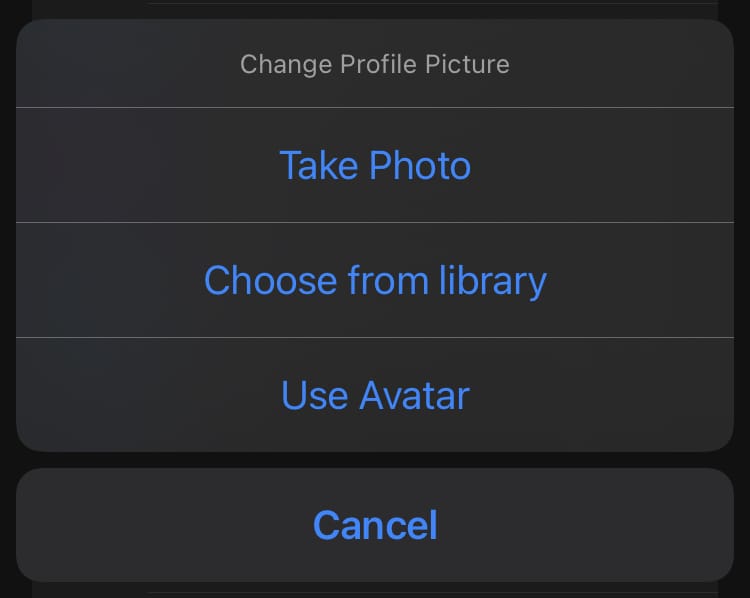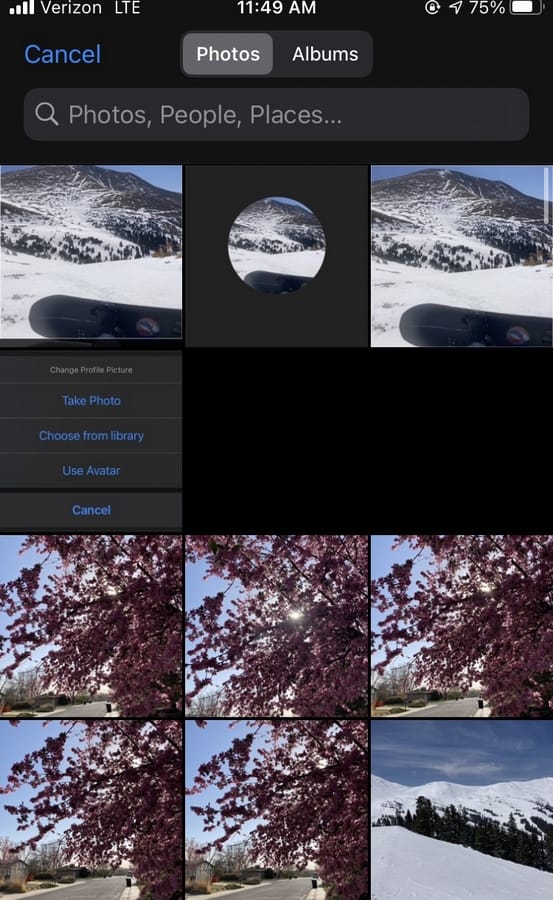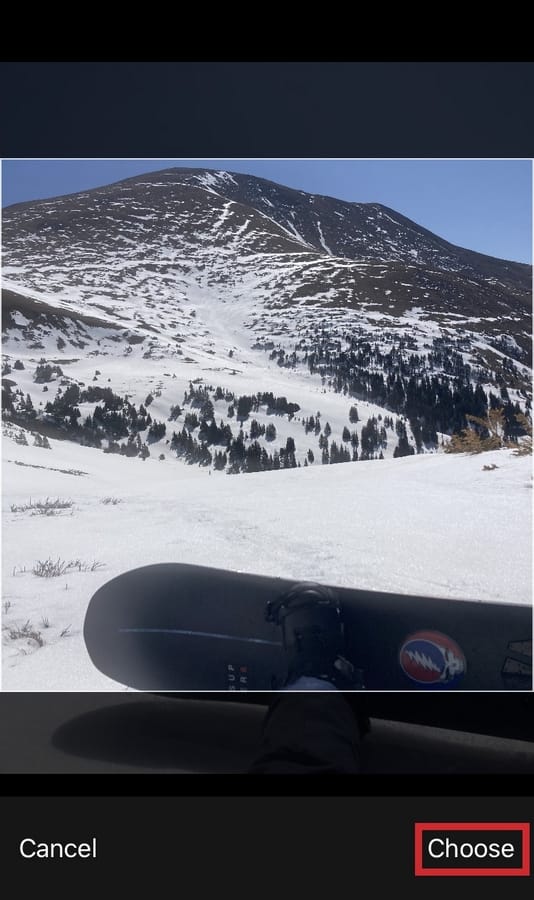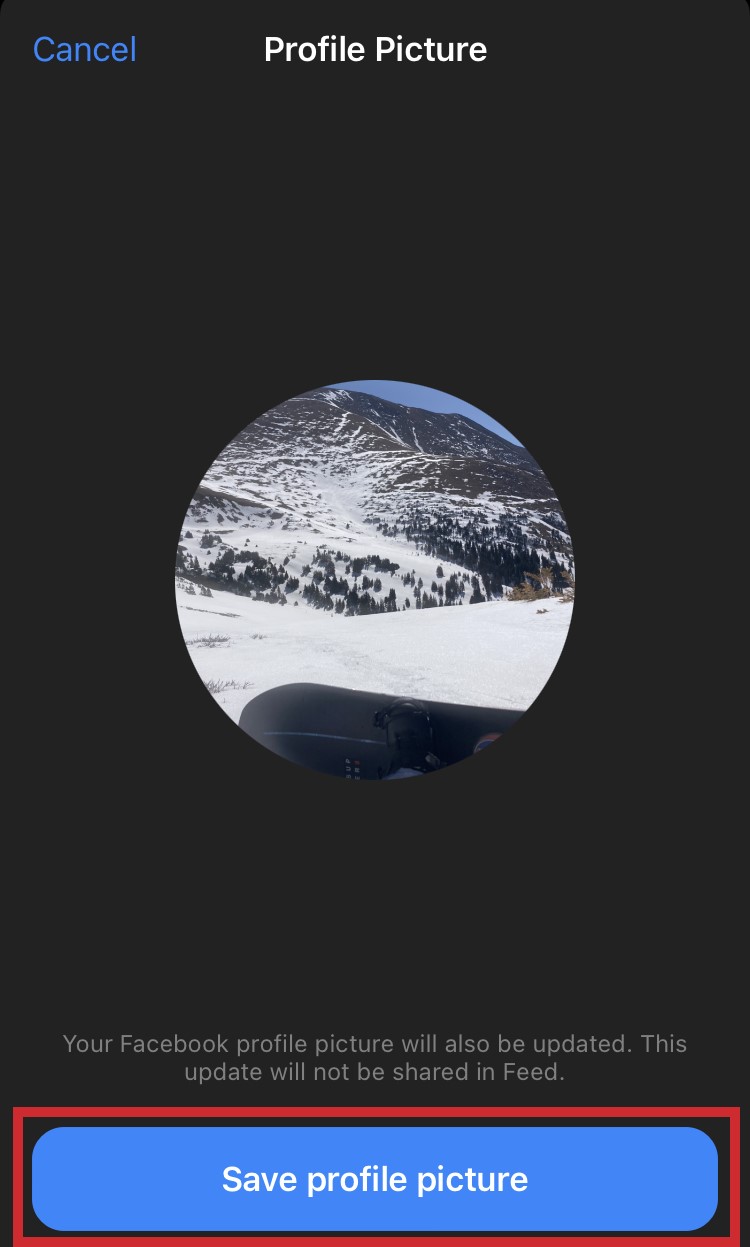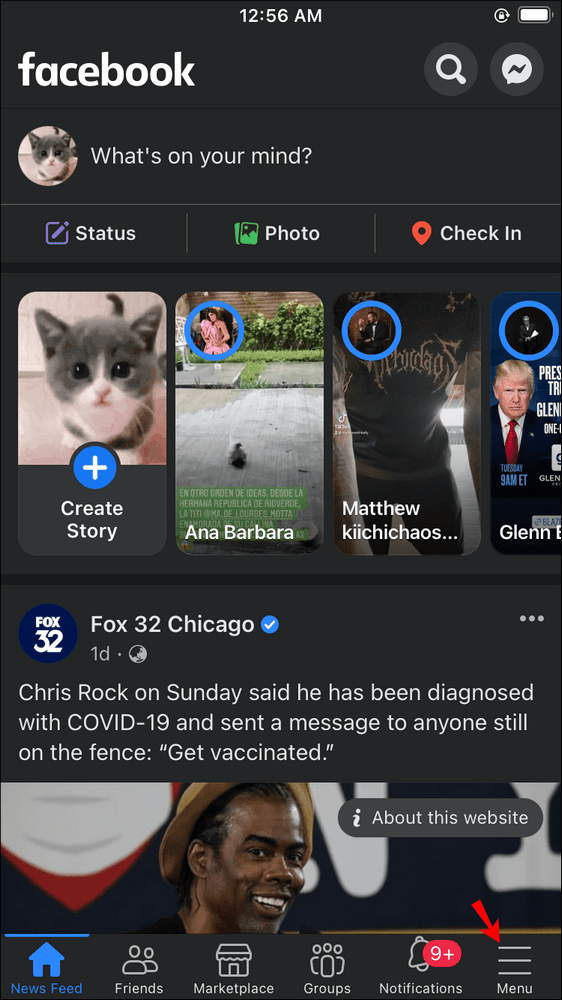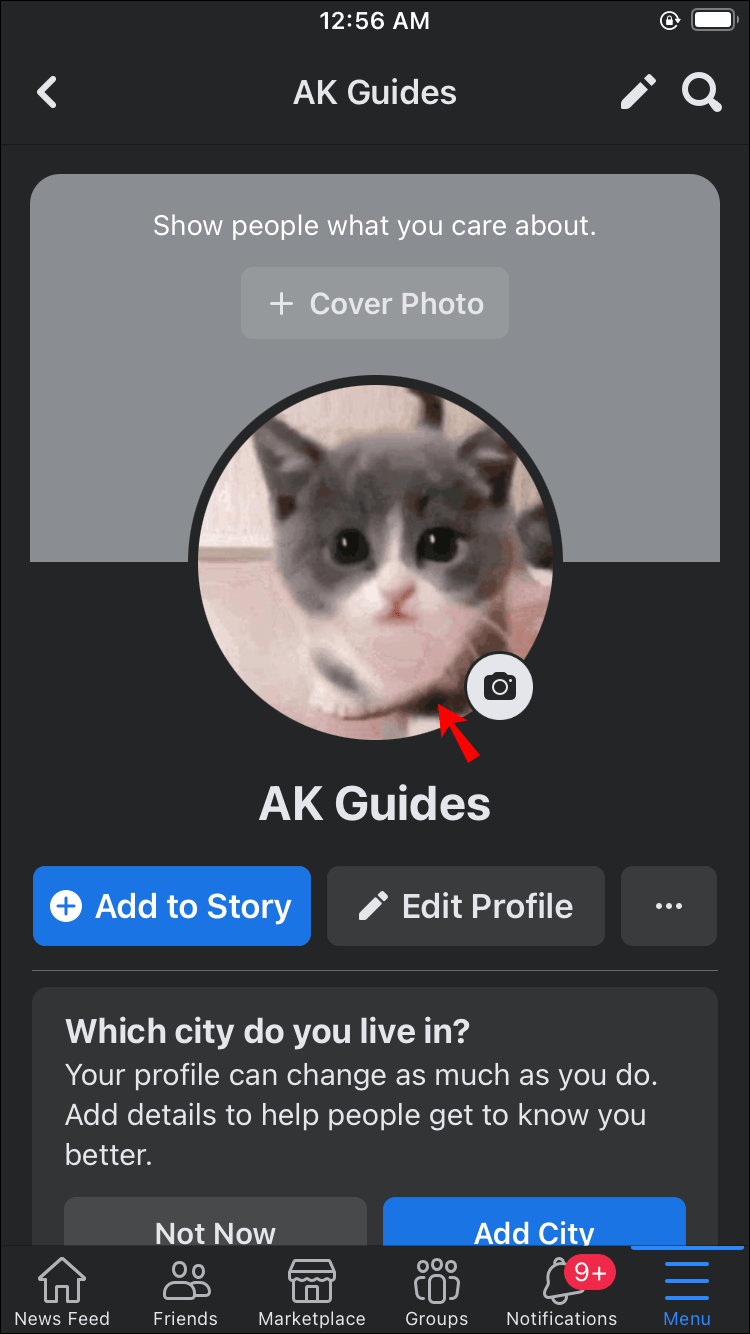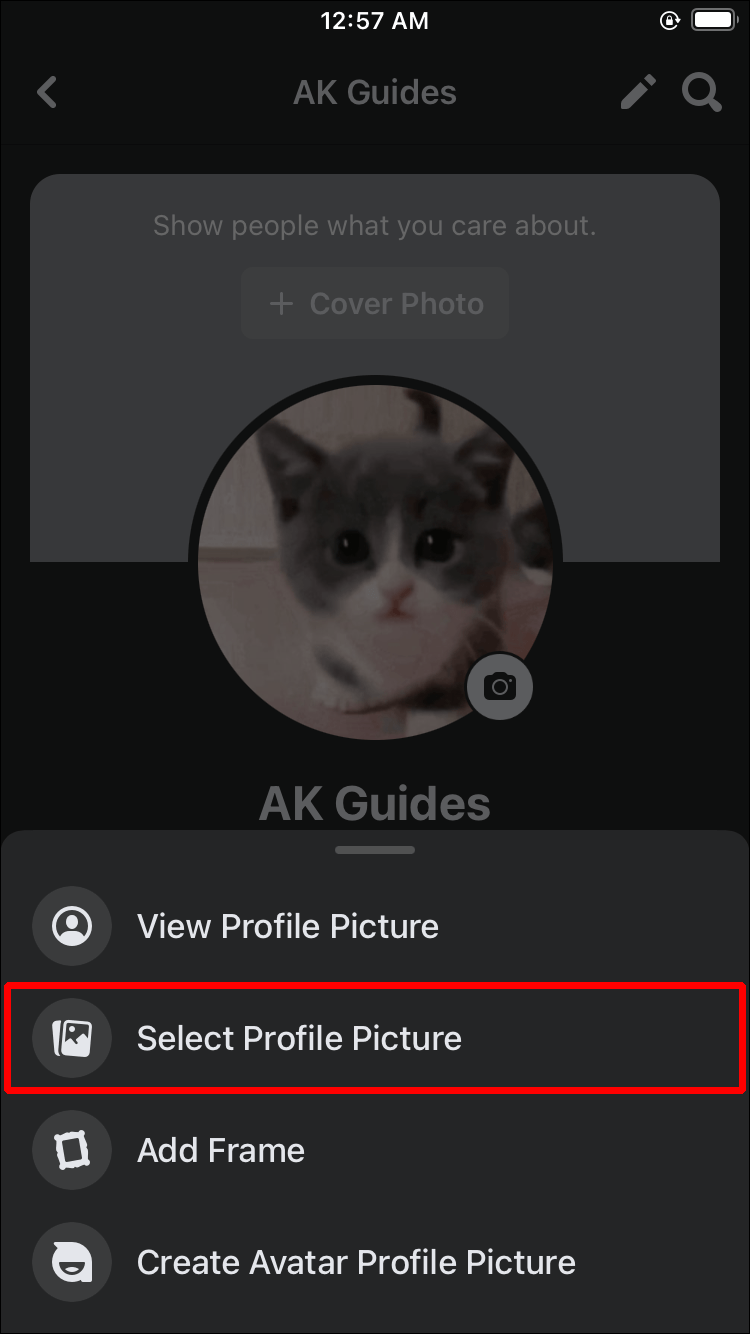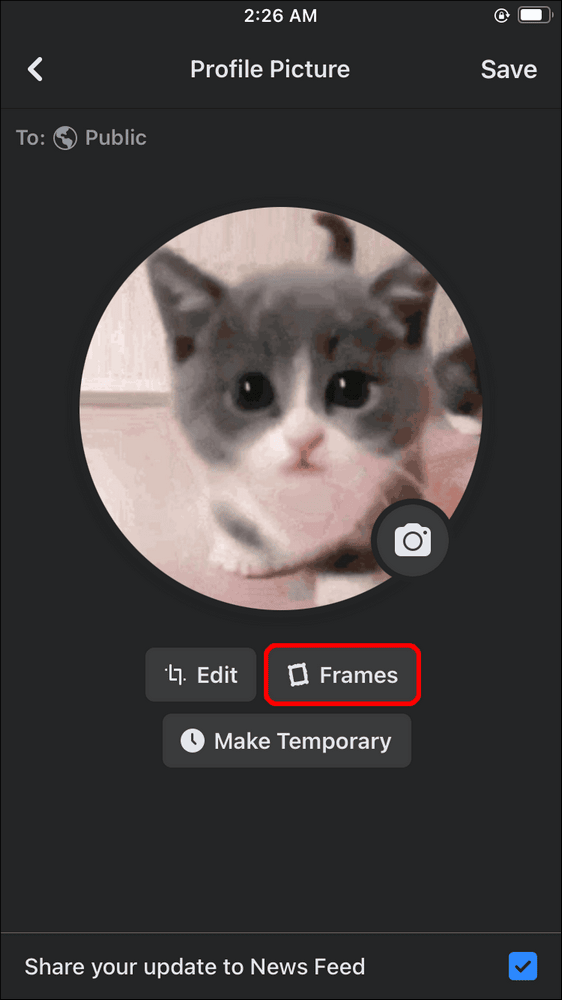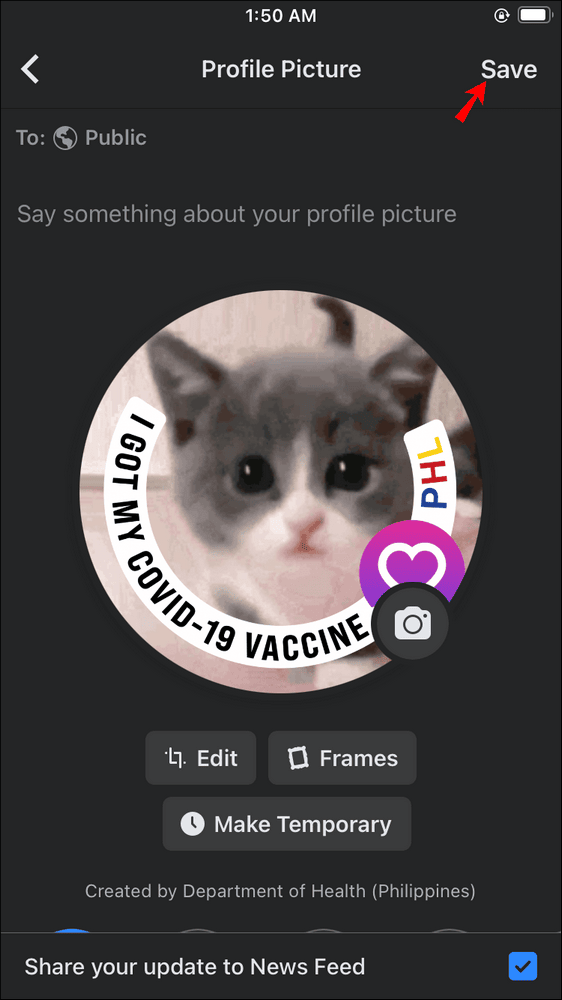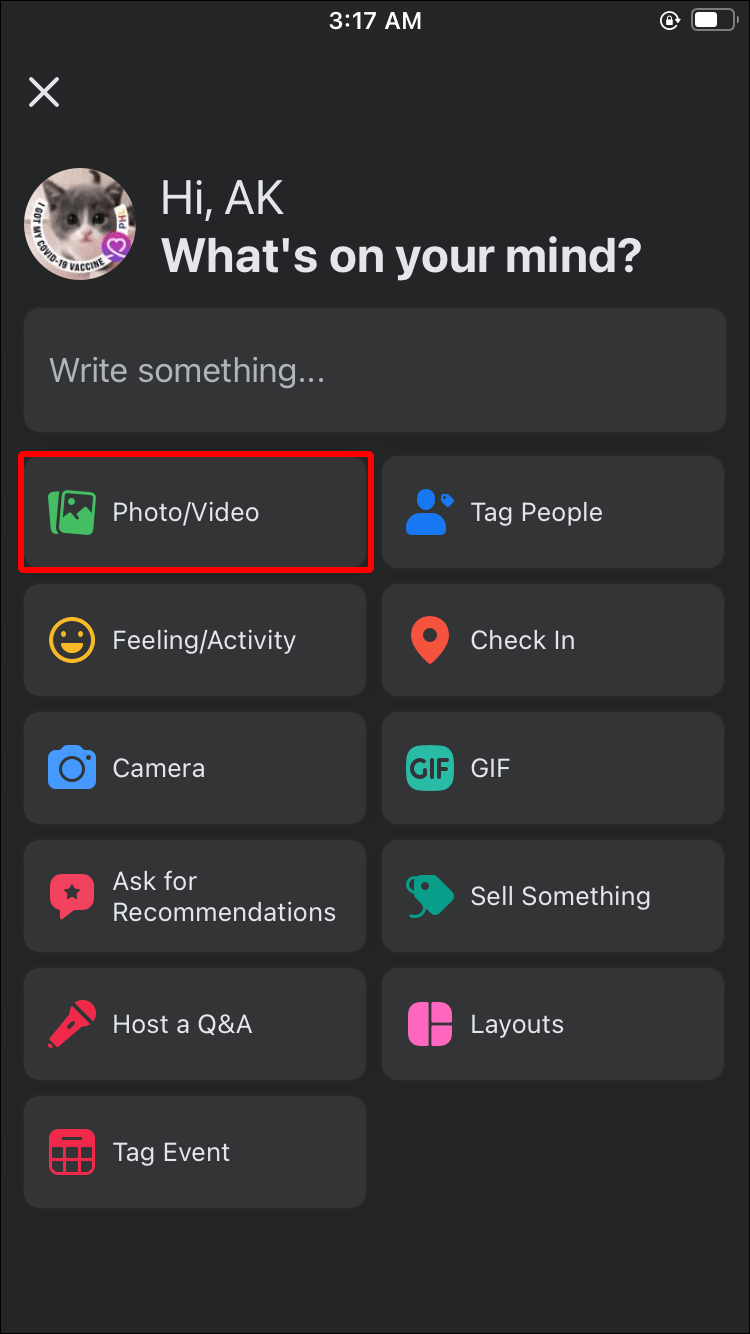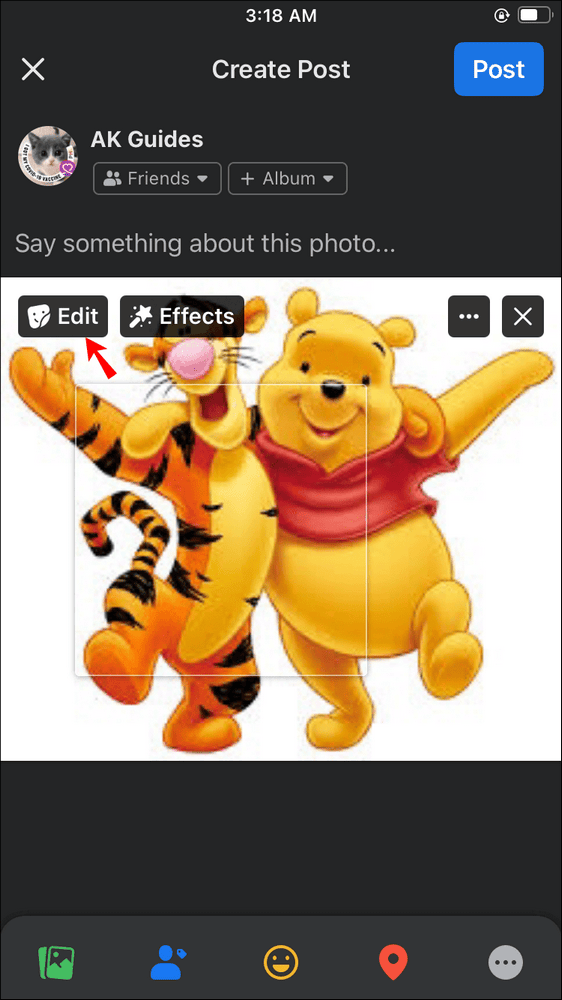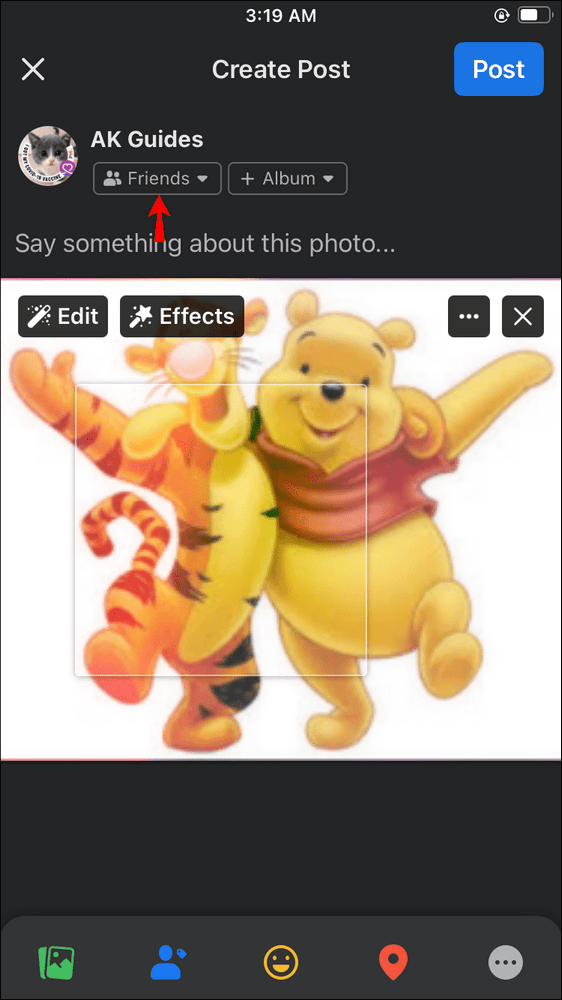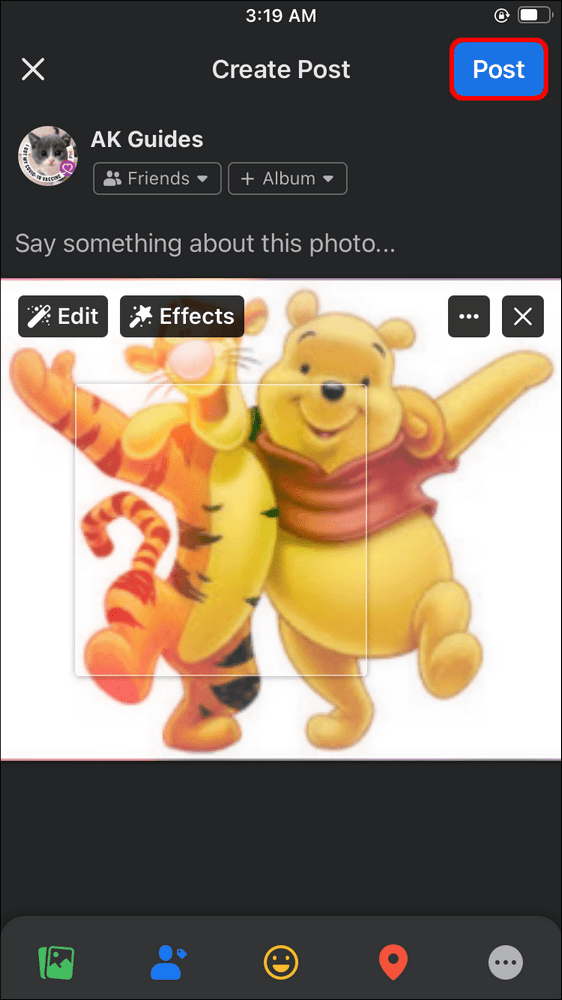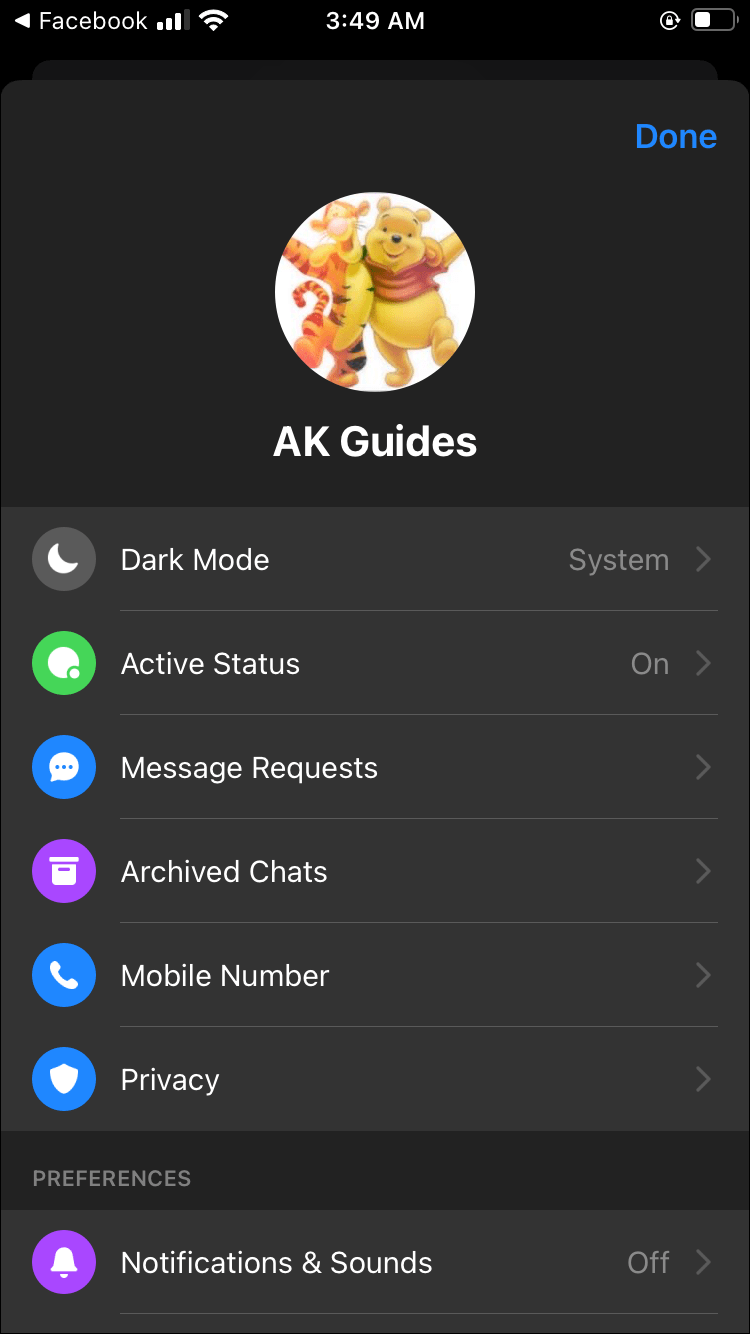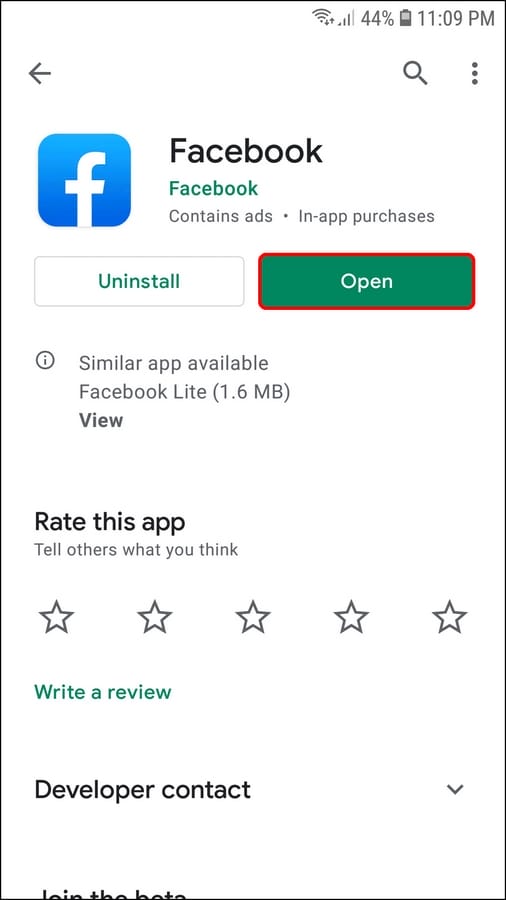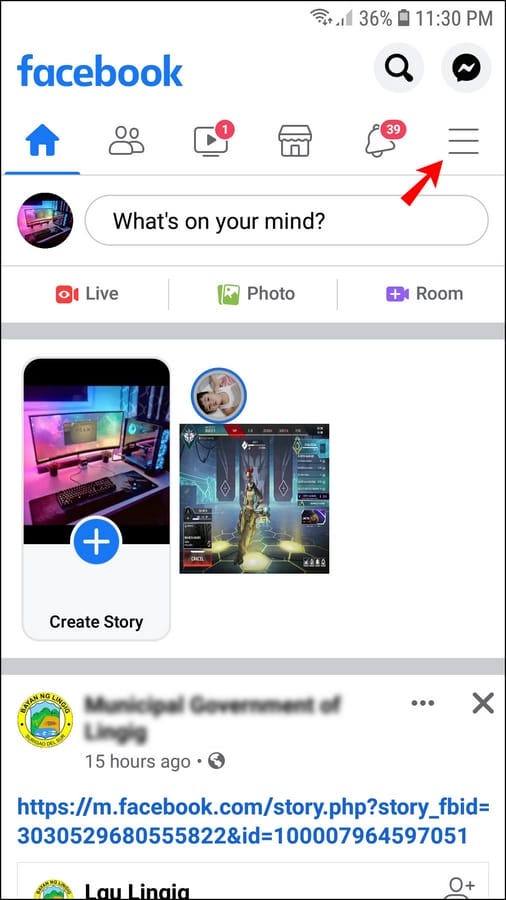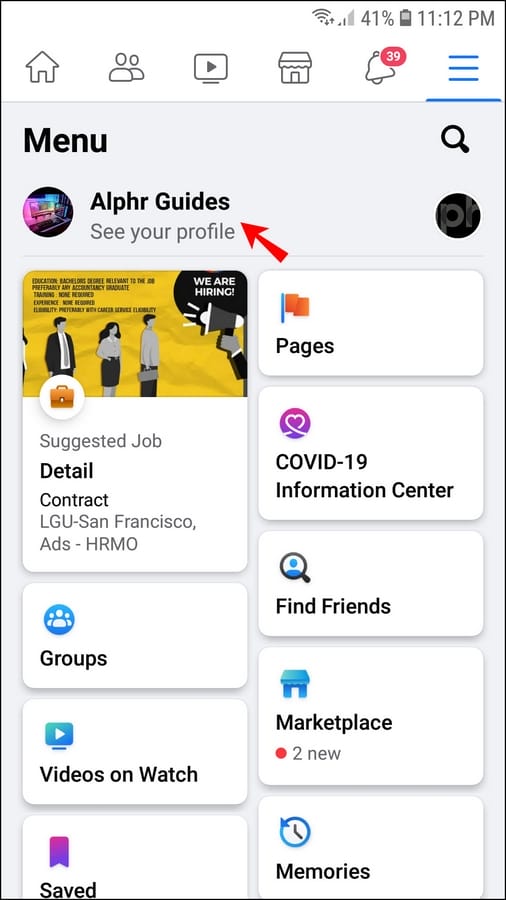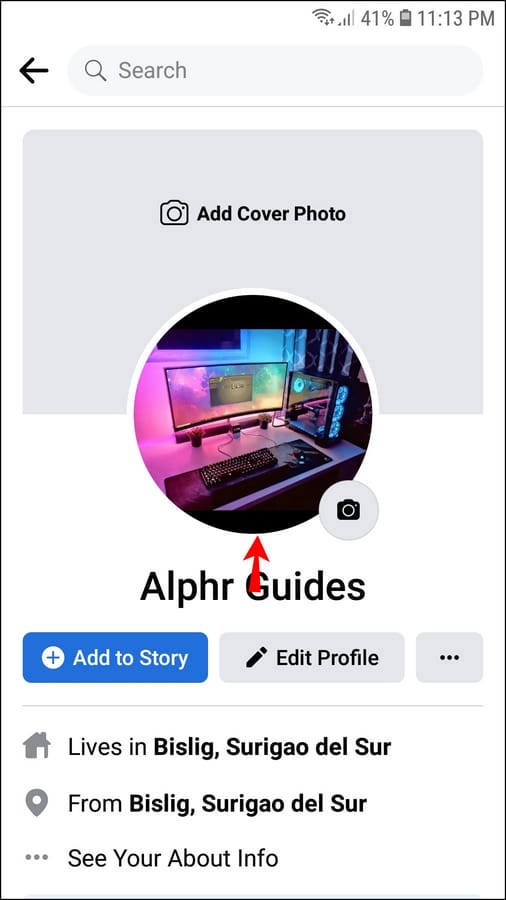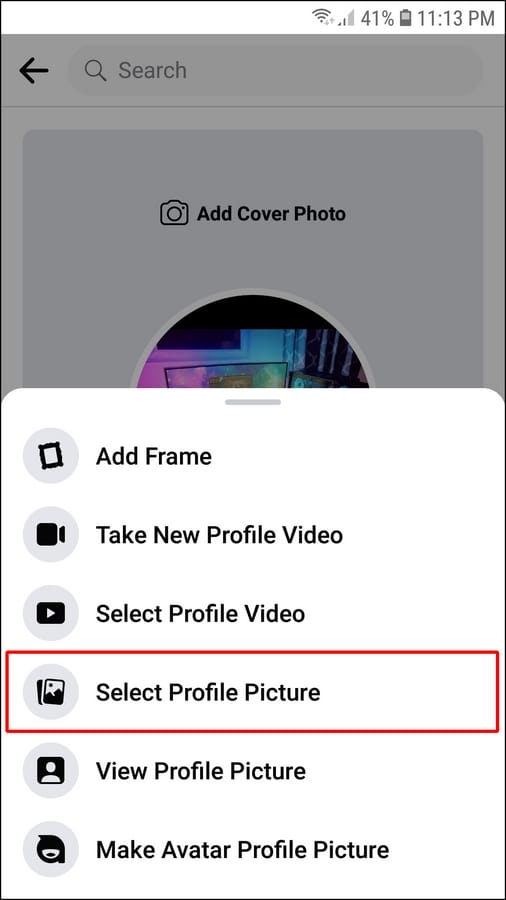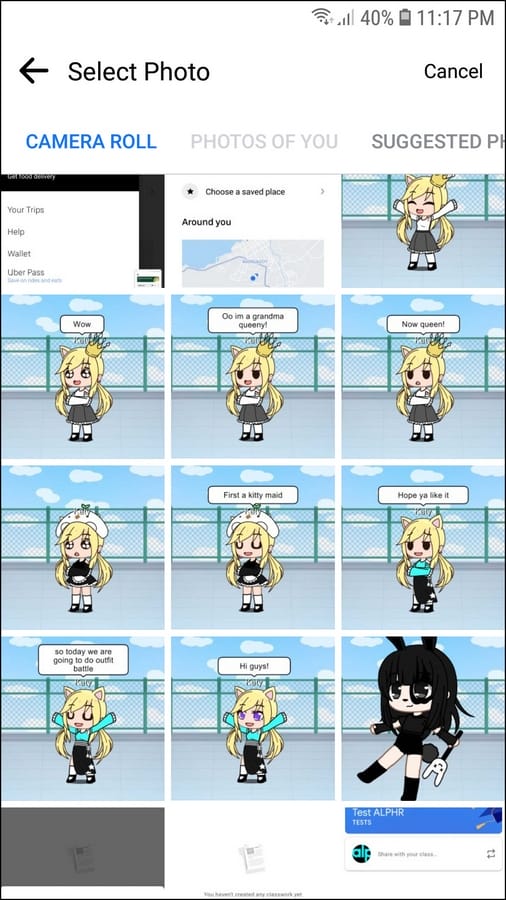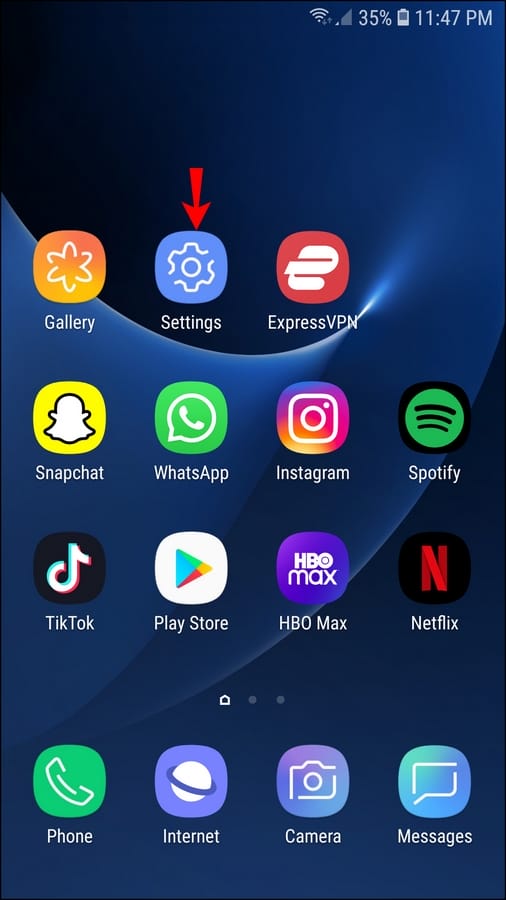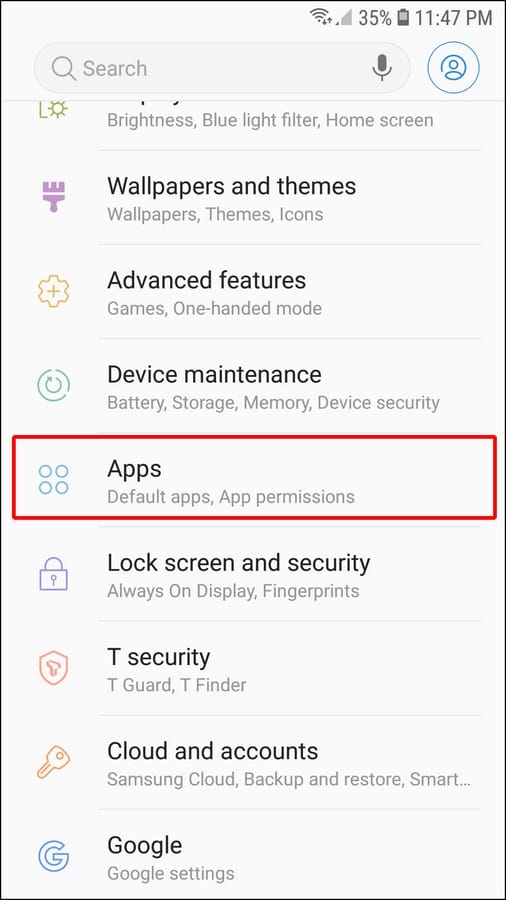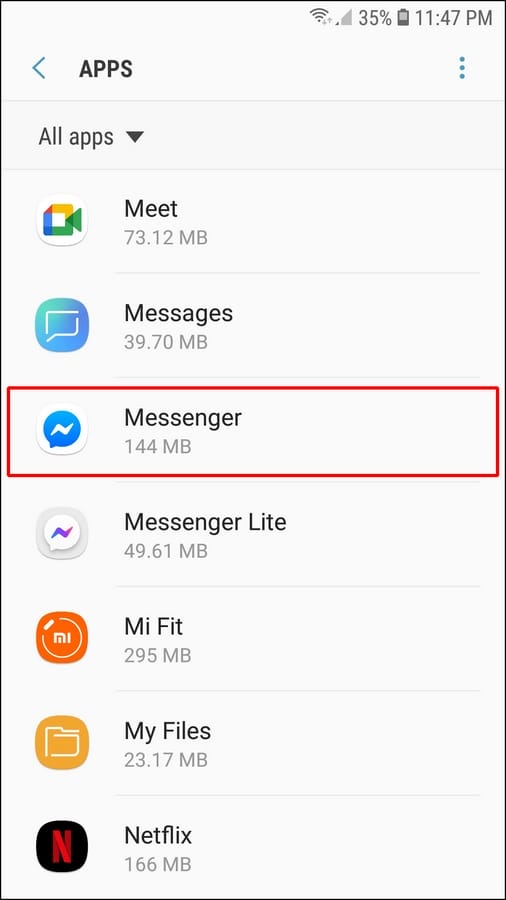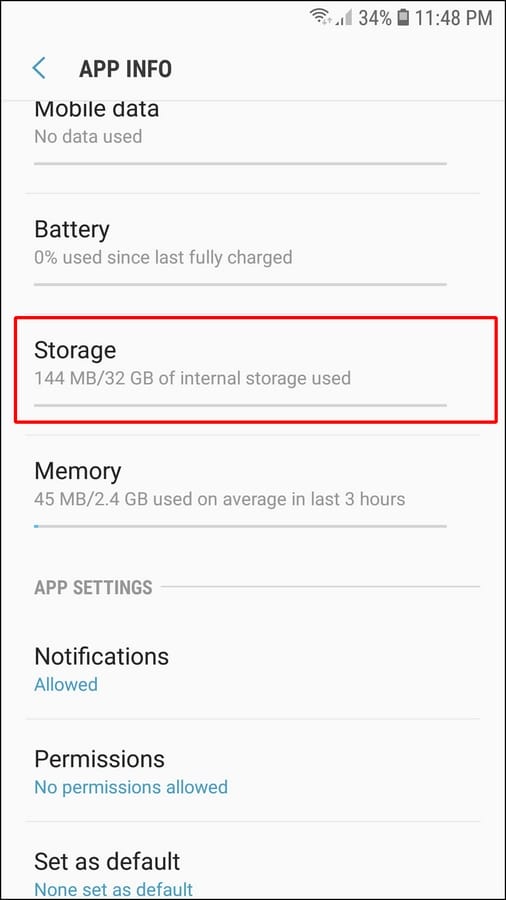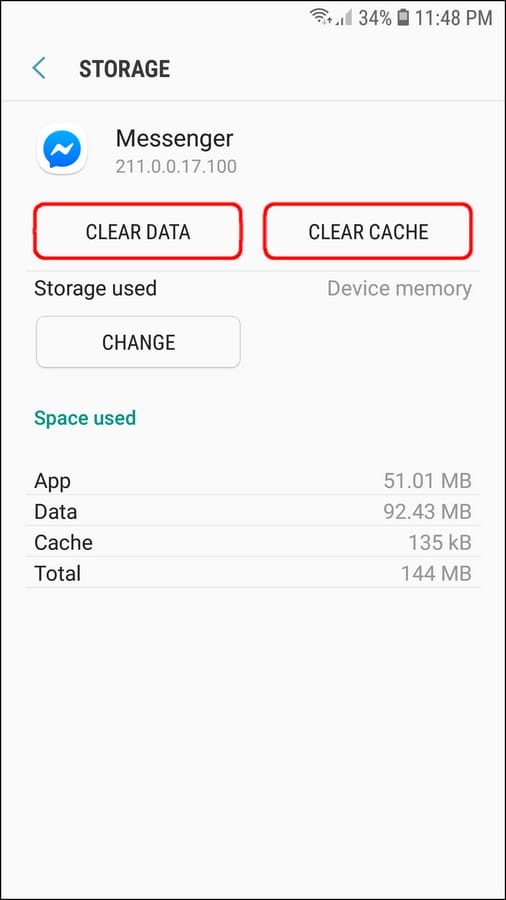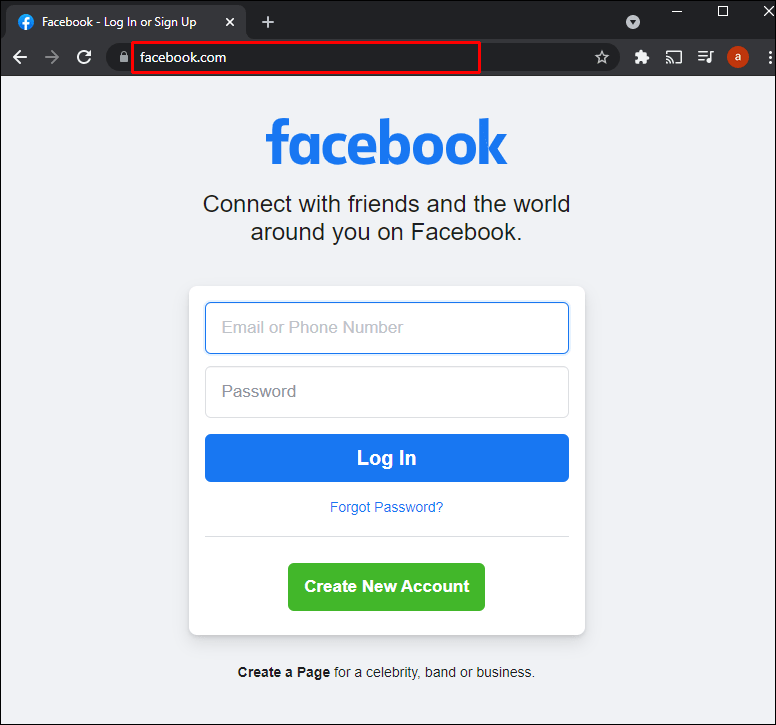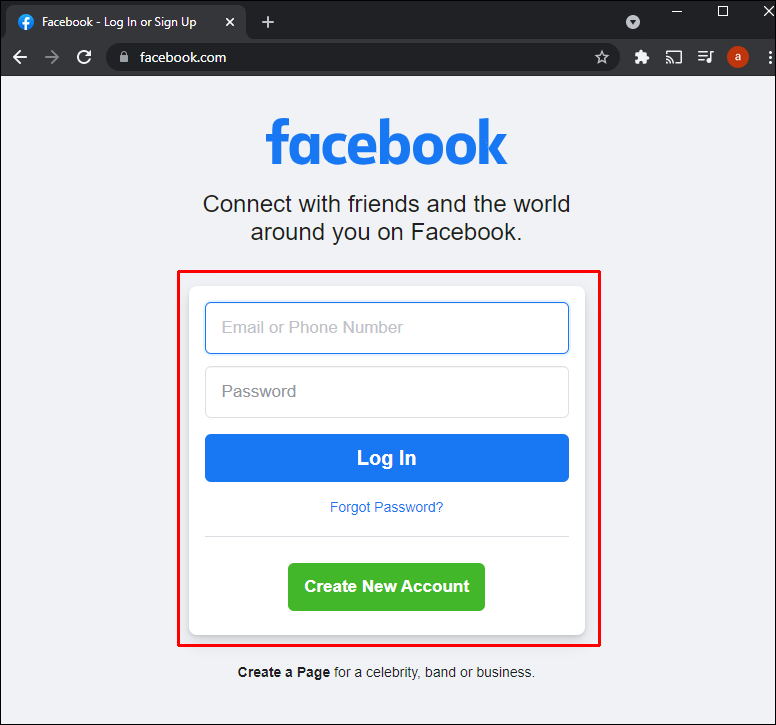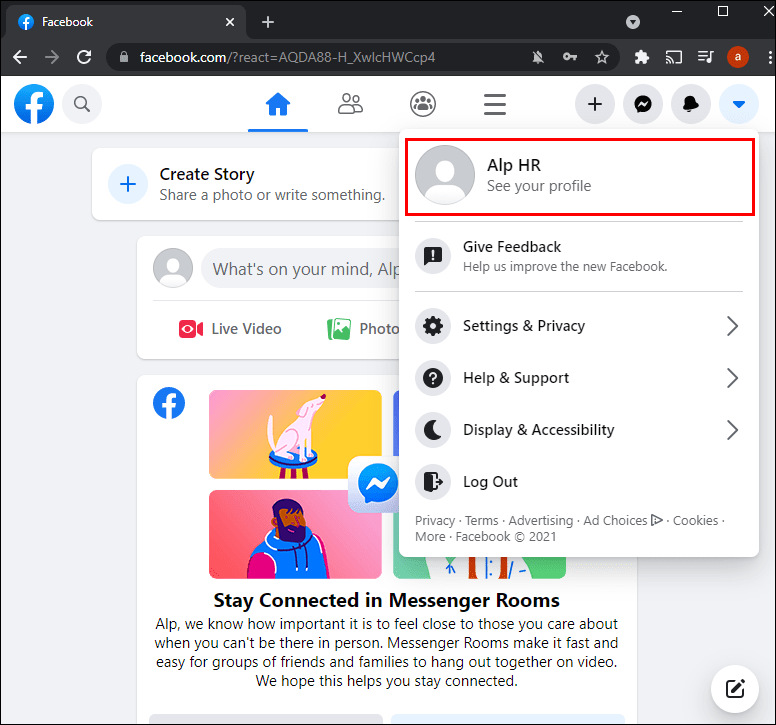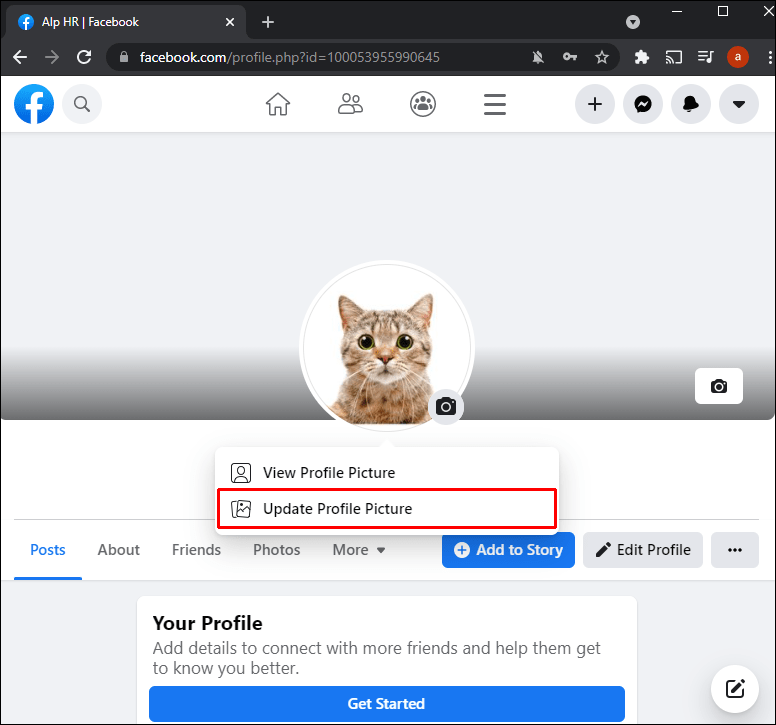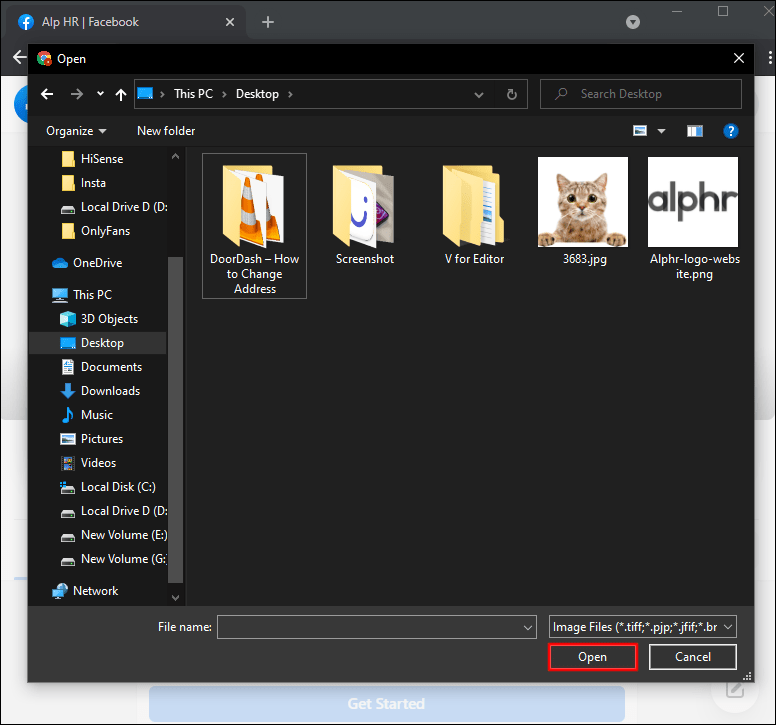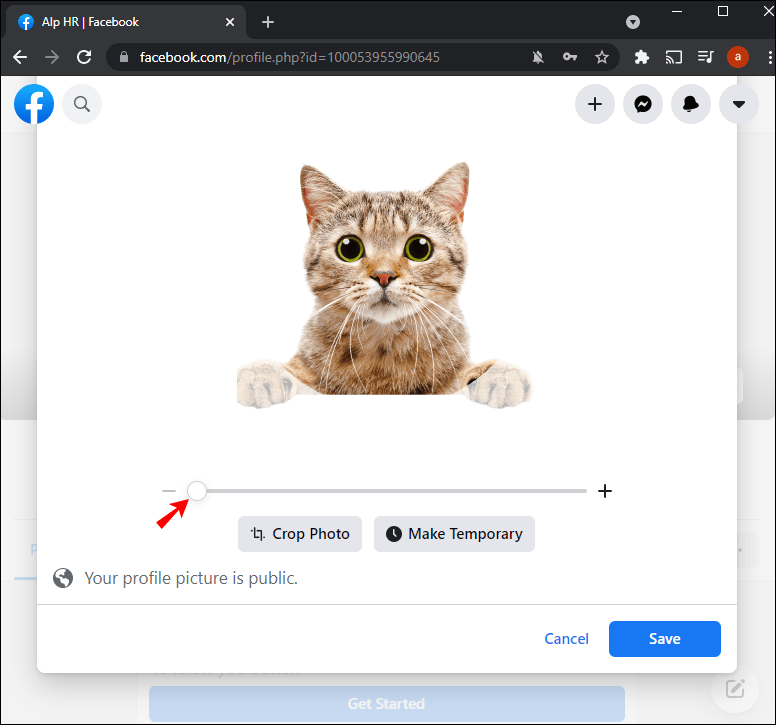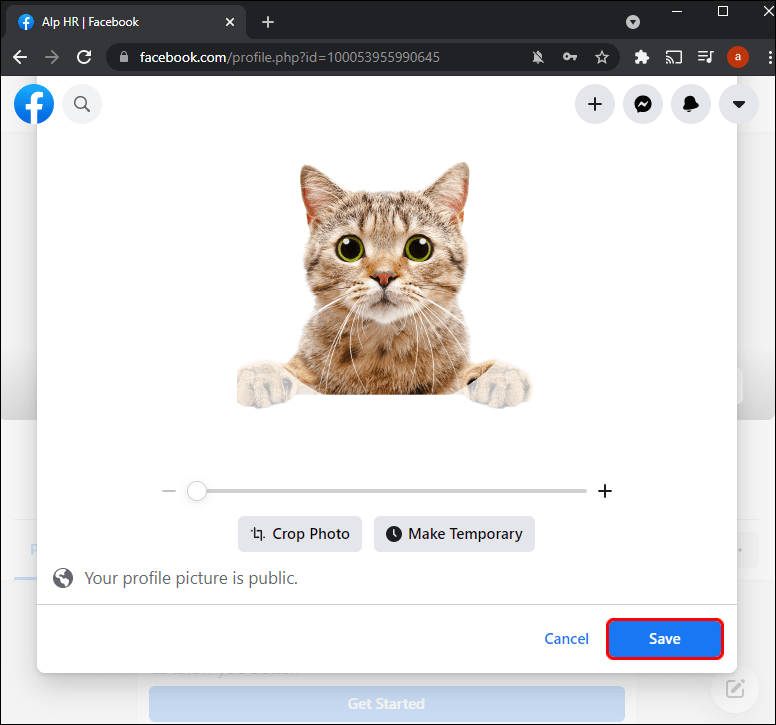صورة الملف الشخصي من أهم أجزاء حساب ماسنجر. إنها تمثل فرصتك الأولى لإحداث انطباع لدى المستخدمين الآخرين الذين ربما لم يكونوا قد زاروا صفحتك على فيسبوك. وهذا هو سبب أهمية الحصول على جودة للصورة. يجب تغيير الصور الرديئة والقديمة لأنها لا تنصفك، ولكن كيف يمكنك القيام بذلك؟
في هذا الإدخال، سنقدم لك دليلًا تفصيليًا حول تغيير صورة بروفايل ماسنجر. من خلال هذه المعرفة، ستتمكن من الحفاظ على بروفايلك محدثًا ومنع الصور منخفضة الجودة من تدمير فرصك في التفاعل من خلال التطبيق.
هل يمكنك تغيير صورة بروفايل ماسنجر بدون فيسبوك؟
لسوء الحظ، من المستحيل تغيير صورة ملفك الشخصي بدون حساب فيسبوك إذا كنت تستخدم أحدث إصدار من المسنجر. قبل عام 2020، كان من الممكن الوصول إلى هذه الميزة، لكن المطورين أزالوها. على الرغم من أن هذا أغضب عددًا كبيرًا من مستخدمي ماسنجر، فلا تزال هناك طريقة لتحديث صورة ملفك الشخصي. ستحتاج إلى إجراء التعديل من حساب فيسبوك الخاص بك.
وبالتالي، سيحتاج الأشخاص الذين لم ينشئوا حسابًا على فيسبوك إلى إنشاء حساب. وبالمثل، سيحتاج المستخدمون الذين قاموا بإيقاف حساباتهم إلى إعادة تنشيطها في الوقت الحالي. بمجرد تحديث صورة ملفهم الشخصي على فيسبوك، سيتم تغييرها تلقائيًا على المسنجر.
ومع ذلك، قد تتمكن من تحميل صورة بروفايل جديدة على حساب ماسنجر الخاص بك حتى لو لم يكن لديك فيسبوك. لا يمكن الوصول إلى هذه الميزة إلا إذا كنت تستخدم إصدارًا أقدم من التطبيق. إليك طريقة عمل العملية:
- قم بتشغيل المسنجر.

- إذا لم تقم بتسجيل الدخول، فأدخل بيانات اعتماد حسابك.

- اضغط على صورة بروفايلك في الجزء العلوي الأيسر من الشاشة.

- اختر من بين الخيارات المتوفرة: “التقاط صورة” أو “اختيار من المكتبة”.

- التقط صورة أو اختر واحدة من مكتبتك.

- قم بتحرير صورتك بالشكل الذي تراه مناسبًا وحدد “اختيار”.

- قم بإنهاء صورة ملف التعريف الجديدة لديك عن طريق تحديد “حفظ صورة الملف الشخصي”.

يجب الآن تحديث صورة ملفك الشخصي في ماسنجر. ومع ذلك، فإن القيام بذلك على نسخة قديمة أمر غير حكيم. لا تتمتع هذه التطبيقات بإمكانية الوصول إلى جميع الميزات الضرورية وقد تعرض استقرار حسابك للخطر. لذلك، قم بتحديث برنامج المسنجر الخاص بك، وستخبرك الأقسام التالية بكيفية تغيير صورة بروفايلك بشكل تقليدي.
طريقة تغيير صورة بروفايل ماسنجر على آيفون
كما تمت مناقشته سابقًا، يتطلب تغيير صورة بروفايل ماسنجر الوصول إلى حساب فيسبوك الخاص بك. إذا لم يكن لديك حساب أو قمت بحذف حسابك، فقم بتثبيت التطبيق و / أو تنشيط أو إعادة تنشيط حسابك واتبع الخطوات التالية لتحديث الصورة:
- اضغط على زر القائمة الذي يمثله ثلاثة خطوط أفقية في القسم السفلي من شاشتك.

- اضغط على اسمك وصورة ملف التعريف.

- اختر خيار “تحديد صورة الملف الشخصي أو الفيديو”.

- حدد صورتك أو أضف إطارًا جديدًا.

- اضغط على الزر “حفظ” بمجرد أن تصبح راضيًا عن التغييرات. للحصول على أعلى جودة، يجب ألا يقل ارتفاع الصورة عن 320 بكسل وعرضها 320 بكسل.

إذا لم تظهر الصورة، فمن المفترض أن تؤدي إعادة تشغيل التطبيق إلى حل المشكلة.
قد ترغب أيضًا في التفكير في تحرير الصورة قبل مشاركتها على فيسبوك و المسنجر. يتيح لك هذا الخيار عرض صورك في أفضل صورة، مما يزيد من فرص المزيد من التفاعلات الاجتماعية.
إليك طريقة تحرير صورة ملفك الشخصي قبل تحميلها على فيسبوك و المسنجر:
- انتقل إلى الجزء العلوي من موجز الأخبار وانقر على رمز الصورة / الفيديو. يجب أن يكون أسفل سؤال “ما الذي يدور في ذهنك، (الاسم)”.

- اختر الصورة التي ترغب في مشاركتها. قم بالمرور فوق الصورة واضغط على رمز “تحرير”. إذا حددت عدة صور، فانقر على “تحرير الكل”،

- حدد خيارات التحرير في القسم الأيسر من الشاشة. تتضمن القائمة إضافة تسميات توضيحية، ووضع علامات على الأصدقاء، وتدوير الصورة، واقتصاص الصورة، وإضافة نص بديل.

- بعد إجراء التعديلات، اضغط على الزر “حفظ”.

- اضغط على السهم الذي يشير إلى اليسار واختر جمهورك.

- حدد “نشر”، ويجب تحديث صورة ملفك الشخصي.

- قم بتشغيل ماسنجر للتحقق من صورة ملفك الشخصي الجديدة.

طريقة تغيير صورة بروفايل ماسنجر على جهاز أندرويد
لا ينبغي أن يمنحك تغيير صورة ملفك الشخصي في ماسنجر على أندرويد وقتًا عصيبًا أيضًا. تظل المتطلبات كما هي: يجب أن يكون لديك تطبيق فيسبوك رسمي وحساب نشط.
إذا استوفيت الشرطين، فيمكنك المتابعة لتحديث صورة ملفك الشخصي:
- افتح تطبيق فيسبوك الخاص بك.

- انتقل إلى مربع “ما يدور في ذهنك (الاسم)” واضغط على صورة بروفايلك للوصول إلى بروفايلك. بدلاً من ذلك، يمكنك الضغط على رمز القائمة الذي يظهر على شكل ثلاثة أشرطة أفقية في القسم الأيمن من الشاشة واختيار المعرف الخاص بك.

- اضغط على اسم المعرف الخاص بك.

- اضغط على صورة بروفايلك للوصول إلى العديد من الإعدادات حول الصورة.

- لتغيير الصورة بأخرى من المعرض، ستحتاج إلى الضغط على “تحديد صورة الملف الشخصي”.

- اختر صورة من المعرض. يمكنك أيضًا تعديل الصورة في هذه القائمة. تتضمن خياراتك إضافة الإطارات، وإنشاء صور الملف الشخصي، واختيار مقاطع الفيديو الخاصة بالملف الشخصي، وإضافة التصميمات.

- بعد تحديد صورتك، ستتمكن من تحريرها. العملية هي نفسها لكل من مستخدمي أندرويد و iOS.

- بمجرد أن تصبح راضيًا عن التعديلات التي أجريتها، اختر “تم”.

يجب الآن تحديث صور ملفك الشخصي في ماسنجر. لكن في بعض الأحيان، قد لا يُظهر التطبيق صورتك الجديدة. يوجد حل بسيط لهذه المشكلة:
- انتقل إلى شاشتك الرئيسية وانتقل إلى قسم “الإعدادات”.

- قم بالتمرير لأسفل وانقر على نافذة “التطبيقات”.

- ابحث عن تطبيق ماسنجر واضغط عليه.

- اختر خيار “التخزين”.

- انقر على “مسح ذاكرة التخزين المؤقت” و “مسح البيانات”.

افتح ماسنجر وتحقق مما إذا كانت صورة ملفك الشخصي قد تم تغييرها. إذا لم يفلح الحل في حل المشكلة، فيمكنك تجربة الطرق التالية:
- إعادة تشغيل جهازك – قد يكون هذا حلاً مبتذلاً، لكنه يقطع شوطًا طويلاً في حل العديد من المشكلات المتعلقة بتطبيقاتك. قد تؤدي إعادة تشغيل جوالك إلى حل المشكلة.
- حذف تطبيقات الطرف الثالث المثبتة حديثًا – يمكن أن يتداخل تنزيل تطبيقات معينة مع برامج أخرى على جهازك ويتسبب في تعطلها. إذا قمت مؤخرًا بتثبيت تطبيق تابع لجهة خارجية، فاحذفه، وقد يمكّن ذلك ماسنجر من تحميل صورة ملفك الشخصي الجديدة.
- إعادة ضبط المصنع لهاتفك الذكي – كحل أخير، يمكنك إعادة ضبط جهازك على إعدادات المصنع. سيؤدي هذا إلى إعادة البرنامج إلى نسخته الأصلية، لكنه قد يسمح لـ ماسنجر بتغيير صورة ملفك الشخصي.
طريقة تغيير صورة بروفايل ماسنجر على الكمبيوتر
إذا وجدت أن شاشة أندرويد أو آيفون صغيرة جدًا لتحديث صورة بروفايل ماسنجر، فيمكنك استخدام الكمبيوتر الخاص بك. للقيام بذلك، ستحتاج إلى استخدام متصفحك:
- قم بتشغيل متصفحك وانتقل إلى موقع فيسبوك.

- أدخل بيانات تسجيل الدخول لديك.

- انتقل إلى الشريط العلوي واضغط على اسم بروفايلك. ستصل الآن إلى صفحة ملف التعريف لديك.

- قم بالتمرير بالماوس فوق صورة بروفايلك للكشف عن خيار “تحديث صورة الملف الشخصي”. انقر فوقه، وسترى نافذة بها عدة إعدادات.

- حدد “تحميل صورة” إذا كنت تريد استخدام صورة مخزنة على الكمبيوتر الخاص بك. الخيار الآخر هو التمرير لأسفل واختيار صورة قمت بتحميلها بالفعل على فيسبوك.

- بمجرد تحديد موقع الصورة المفضلة لديك، انقر فوقها.

- ابدأ في سحب الصورة لتعديلها. بهذه الطريقة، ستتمكن من تعديل موضع الصورة المصغرة وفقًا لتفضيلاتك. بالإضافة إلى ذلك، يمكنك اقتصاص الصورة وإضافة تأثيرات وتحريرها وجعلها صورة مؤقتة لبروفايل فيسبوك.

- بعد إجراء جميع التخصيصات، اضغط على “حفظ” في القسم الأيمن السفلي من هذه النافذة.

يجب الآن تحميل صورة ملفك الشخصي على فيسبوك و المسنجر.
أسئلة وأجوبة إضافية
لماذا لا يمكنني تحديث صورة ملفي الشخصي ماسنجر؟
قد تكون هناك أسباب مختلفة لعدم تمكنك من تغيير صورة ملفك الشخصي في ماسنجر. على سبيل المثال، لا يمكنك القيام بذلك مباشرة من خلال التطبيق لأن فيسبوك قام بإيقاف هذه الميزة في أحدث إصدار. يمكنك القيام بذلك فقط على الإصدارات القديمة من التطبيقات.
ولكن يمكنك فقط ضبط إعدادات معينة على المسنجر، مثل إعدادات التسليم والخصوصية والإشعارات والصوت وجهات اتصال الهاتف. لتحرير بروفايلك في ماسنجر (على سبيل المثال، معلومات الملف الشخصي والصورة)، ستحتاج إلى استخدام حساب فيسبوك الخاص بك.
هل يمكنك الحصول على صور بروفايل مختلفة على المسنجر؟
لسوء الحظ، لا يمكن أن يكون لديك صورة بروفايل مختلفة على ماسنجر عن تلك الموجودة على فيسبوك. كلاهما سيكونان متطابقين. السبب الرئيسي هو أن فيسبوك متصل بـ المسنجر، وللتطبيقات قاعدة بيانات مشتركة.
ومع ذلك، تتيح لك التطبيقات الأخرى استخدام صورة بروفايل منفصلة، على الرغم من أن فيسبوك يمتلكها. واتساب هو المثال الأكثر شهرة. يحتوي النظام الأساسي على قاعدة بيانات خاصة به، مما يتيح لك تحميل صورة بروفايل مختلفة.
مثل أي تطبيق آخر يحتوي على صور للملف الشخصي، لا يقيدك ماسنجر على صورة واحدة فقط. يمكنك تغييره متى أردت تحسين ملفك الشخصي والسماح للآخرين برؤية أفضل جانب لديك. المشكلة الوحيدة هي أنه لا يمكنك القيام بذلك مباشرة من التطبيق – ستحتاج إلى استخدام حساب فيسبوك الخاص بك. لحسن الحظ، فإن العملية هي نزهة في الحديقة.
كم مرة تقوم بتغيير صورة ملفك الشخصي في ماسنجر؟ ما هو إصدار التطبيق الذي تستخدمه؟